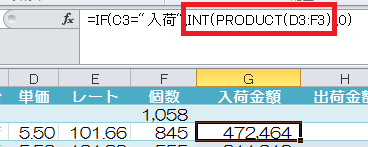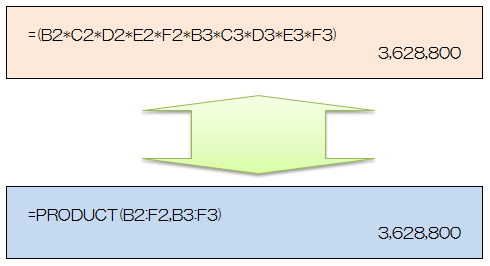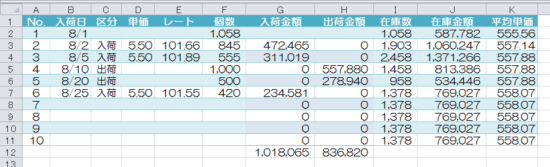この記事には広告を含む場合があります。
記事内で紹介する商品を購入することで、当サイトに売り上げの一部が還元されることがあります。
Excelで多くのセルの積を求める場合にPRODUCT関数を使用すると、式を短く記載できる場合があります。
多くのセルの積を求める機会はあまりないかと思いますが、今日はPRODUCT関数について記載します。
(使用Excel)2010
参考
参考 Office Support;PRODUCT関数
目次 表示
ExcelのPRODUCT関数の使い方
ExcelのPRODUCT関数の基本的な記述方法について記載します。
PRODUCT関数の記述方法
PRODUCT関数は次のように記載します。
引数には、数値のほか、A1、A2のようにセル番号を指定したり、連続するセルについては「PRODUCT(A1:A3,B1:B3)」(「A1*A2*A3*B1*B2*B3」と同じ)と記述することもできます。
また、引数の「数値1」は必ず指定し、「数値2」以降は省略することができるそうです。
(Support Office;PRODUCT関数より。背景色は筆者追記)
PRODUCT 関数の書式には、次の引数があります。
- 数値 1 必ず指定します。積を計算する最初の数値または範囲を指定します。
- 数値 2, … 省略可能です。積を計算する 2 番目以降の数値または範囲を指定します (引数は 1 ~ 255 個まで指定できます)。
注: 引数が配列またはセル範囲の参照である場合、その中に含まれている数値だけが計算の対象となります。配列やセル範囲に含まれる空白セル、論理値、および文字列はすべて無視されます。
PRODUCT関数の使用例
次のような在庫表を作成しました。
上の表のG列の入荷金額とH列の出荷金額を算出する際にPRODUCT関数を使用しました。
上の画像のとおり、PRODUCT関数を使用してD3セルからF3セルの積を算出しています。
上の画像の3列目の場合「5.5×101.66×845」の解が表示されています。INT関数で端数処理をしています。(円未満切捨て)
■□◆◇ 編集後記 ◇◆□■
昨日は、移動中にかなり濡れてしまいました。今日は人間ドック。疲れました。